Jak psát výpočetní vzorce v jazyce Visual Basic
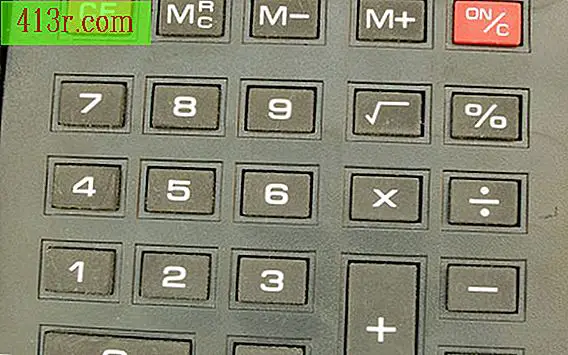
Vytvoření nové cesty
Krok 1
Otevřete vývojové prostředí Klikněte na "Projekt" vedle položky "Vytvořit" v levém horním rohu prostředního panelu. Vyberte "Formulář aplikace Windows". Do pole "Jméno" zadejte název nové aplikace. Stiskněte tlačítko "Enter".
Krok 2
Klikněte na "Zobrazit" v horní liště nabídek. Zvolte "Panel nástrojů". Na levé straně se objeví seznam objektů.
Krok 3
Klepněte a přetáhněte dva položky "Label" do formuláře vpravo. Umístěte jeden nahoře, nebo téměř na druhou stranu. Klepněte a přetáhněte dva objekty "Textové schránky" do formuláře a umístěte je pod každý objekt "Label". Klepněte a přetáhněte článek "Group Box" a umístěte jej napravo od objektů "Label" a "Text". Klepněte a přetáhněte jinou položku "Označit" a umístěte ji napravo od pole skupiny. Klepněte a přetáhněte jiný objekt "Textové pole" a umístěte je přímo pod objekt "Label", který jste právě umístili. Klepněte a přetáhněte položku "Tlačítko" a umístěte jej pod všechny ostatní do pravého dolního rohu obrazovky.
Krok 4
Změňte názvy všech těchto objektů kliknutím pravým tlačítkem na každý z nich a výběrem možnosti "Vlastnosti". Pole "Text" bude automaticky zvýrazněno. Umístěte kurzor na krabici přímo doprava a odstraňte text. Zadejte nový název objektu a po dokončení stiskněte "Enter". V tomto poli se objeví cokoli jste napsali v objektech "Label" a "Button" v tomto poli. Označte první jako "Číslo 1" a druhou jako "Číslo 2". Označte pole skupiny jako "Provoz". Označte poslední článek "Označení" jako "Výsledek". Změňte text na tlačítku a přečtěte "Konec". Označte první dvě textová pole jako "Text 1" a "Text 2". Označte poslední text "Výsledek" jako "Tabulka výsledků":
Krok 5
Klepněte a přetáhněte 4 objekty rádiových tlačítek uvnitř skupiny. Přejmenujte každou z nich, abyste si přečetli součet, odečtení, násobení a rozdělení.
Výpočty
Krok 1
Otevřete svůj projekt, pokud ještě není otevřený. Pokud jste nevytvořili objekt, pak se vám nad tímto oddílem provede formulář, abyste mohli psát výpočty.
Krok 2
Poklepáním na některý z objektů ve formuláři se dostanete na kódovou stránku. Jděte na začátek stránky a pod "Public Form Class 1" deklarujte proměnné, které představují čísla, která uživatel zadá do textových polí. Napište bez uvozovek "Dim num1 as Decimal" a stiskněte klávesu "Enter". Napište bez uvozovek "Dim num2 as Decimal" a stiskněte klávesu "Enter". Napište bez uvozovek "Dim výsledek jako desetinné".
Krok 3
Nastavte proměnné tak, aby byly stejné jako uživatel, který bude psát. Do řádku textu zadejte bez uvozovek "num1 = box1.text" a stiskněte klávesu "Enter". Napište bez uvozovek "num2 = box2.text" a stiskněte klávesu "Enter".
Krok 4
V horní nabídce klikněte na "Soubor". Zvolte možnost Uložit vše.
Krok 5
Poklepejte na přepínače objekty, které jste změnili na sčítání, odčítání, násobení a rozdělení jednoho najednou. V každém z nich napište následující kód a podle potřeby nahradit příslušného operátora bez uvozovek nebo období "result = num1 + num2". Stiskněte tlačítko "Enter" a zadejte bez uvozovek nebo období "resultbox.text = CStr (výsledek)". Ujistěte se, že nezapomeňte změnit znak operátora z "+" na "-" a tak dále.
Krok 6
Uložte svou práci jako v kroku 4.
Krok 7
Stiskněte klávesu "F5" na klávesnici. Tím bude práce pracovat. Praxe vkládání čísel do každého pole a kliknutí na operátora. Správný výsledek by měl být zobrazen v poli výsledku.







